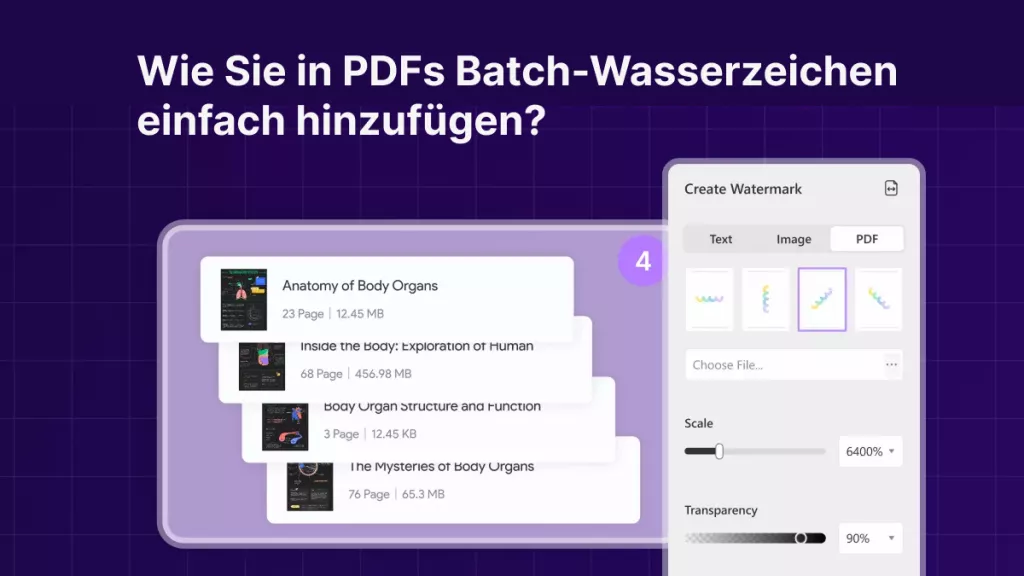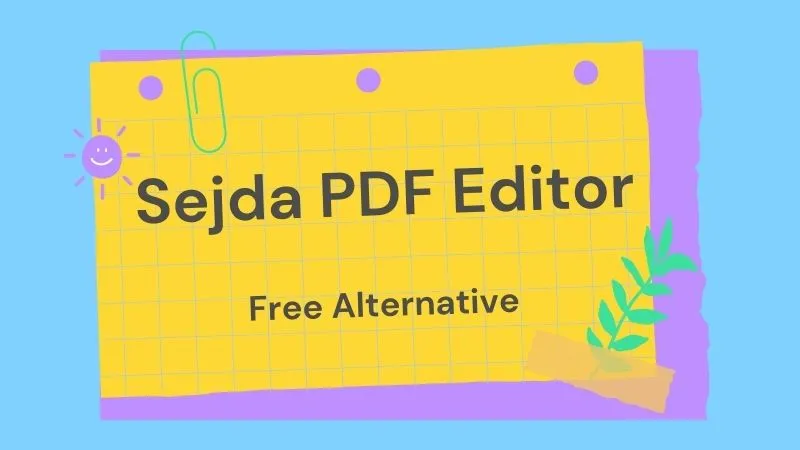PDF-Dateien enthalten Hyperlinks, damit die Leserinnen und Leser über die verlinkten Webseiten auf zusätzliche Informationen oder Inhalte zugreifen können. Das hilft dabei, die Anzahl der Wörter in PDF-Dokumenten effektiv zu reduzieren. Wenn jedoch der angehängte Hyperlink in der PDF-Datei nicht mehr funktioniert oder sich nicht mehr öffnen lässt, ist es wichtig, ihn für eine optimale Leseerfahrung sofort zu entfernen. In diesem Artikel stellen wir dir deshalb einige empfehlenswerte PDF-Editoren vor, mit denen du PDF Links entfernen kannst.
Teil 1: Wie entferne ich PDF Links mit UPDF?
Wenn du Links aus PDFs entfernen möchtest, ist UPDF für Windows und Mac eine der besten PDF-Editor-Lösungen, die derzeit auf dem Markt erhältlich ist. UPDF ist eine schnelle und einfach zu bedienende Software, mit der du unter anderem auch Links in PDF-Dateien hinzufügen kannst. Außerdem ist UPDF für seine branchenführende Sicherheit und erstklassige Benutzerfreundlichkeit bekannt. Laden Sie jetzt UPDF herunter.
Windows • macOS • iOS • Android 100% sicher

Auch wenn du PDF Links entfernen möchtest, hilft dir der UPDF PDF Editor mit ein paar Klicks schnell weiter. Befolge die folgenden Schritte, um Links schnell aus einer PDF-Datei zu entfernen:
Schritt 1. PDF-Datei importieren
Starte die UPDF-App und klicke auf die Schaltfläche „Datei öffnen“, die auf der Hauptoberfläche der App erscheint. Diese Schaltfläche öffnet einen Explorer, in dem du die PDF-Datei auswählen kannst, in der du Links aus der PDF-Datei entfernen möchtest.
Schritt 2. In den Bearbeitungsmodus wechseln
Klicke nun auf die Schaltfläche „PDF bearbeiten“, die in der linken Seitenleiste erscheint. Wir werden diesen Bereich nutzen, um Links aus PDFs zu entfernen.
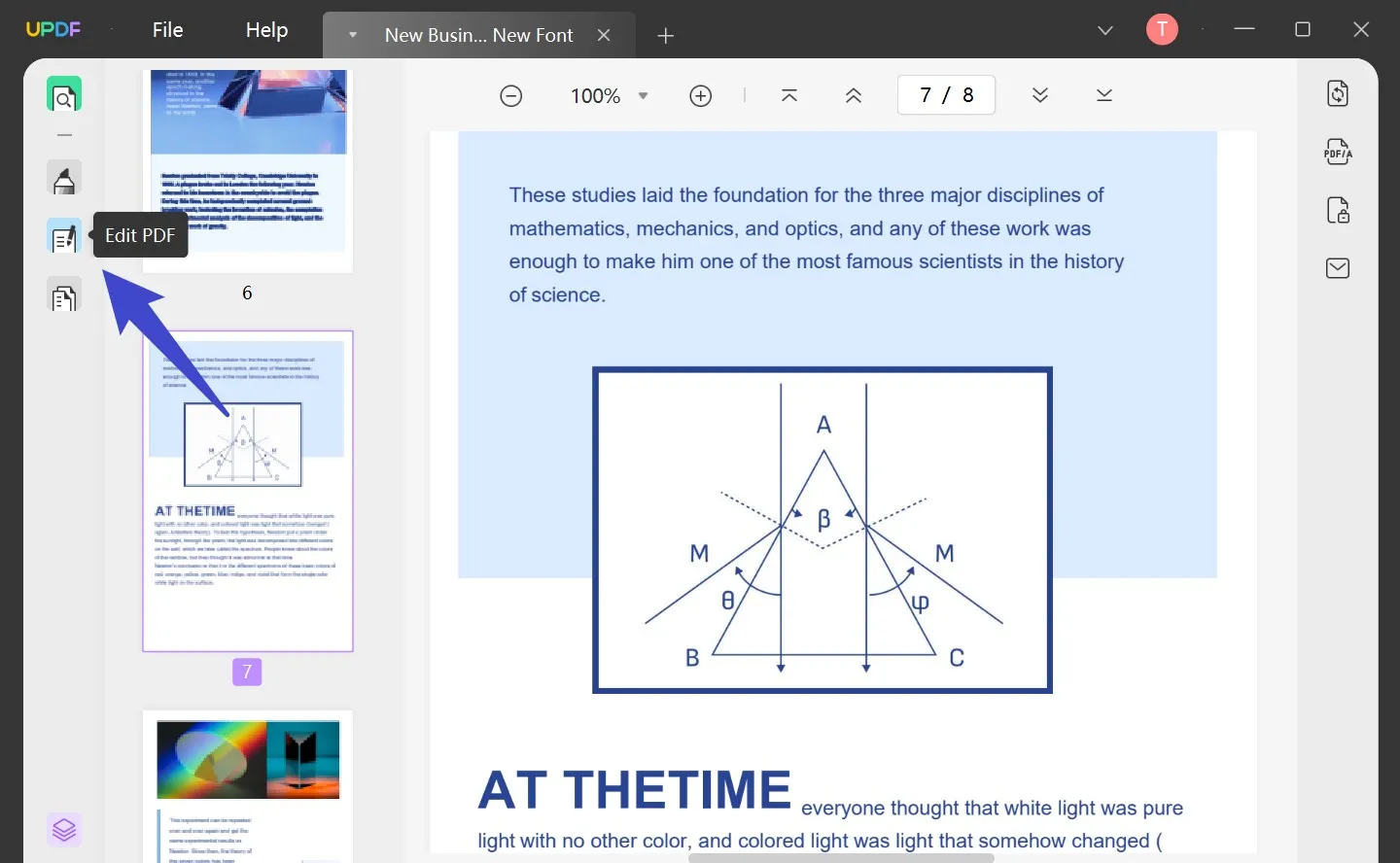
Schritt 3. Wie entferne ich den Link aus der PDF
Wähle nun den Link aus, den du entfernen möchtest, klicke mit der rechten Maustaste und wähle „Löschen“, um den Link zu entfernen.
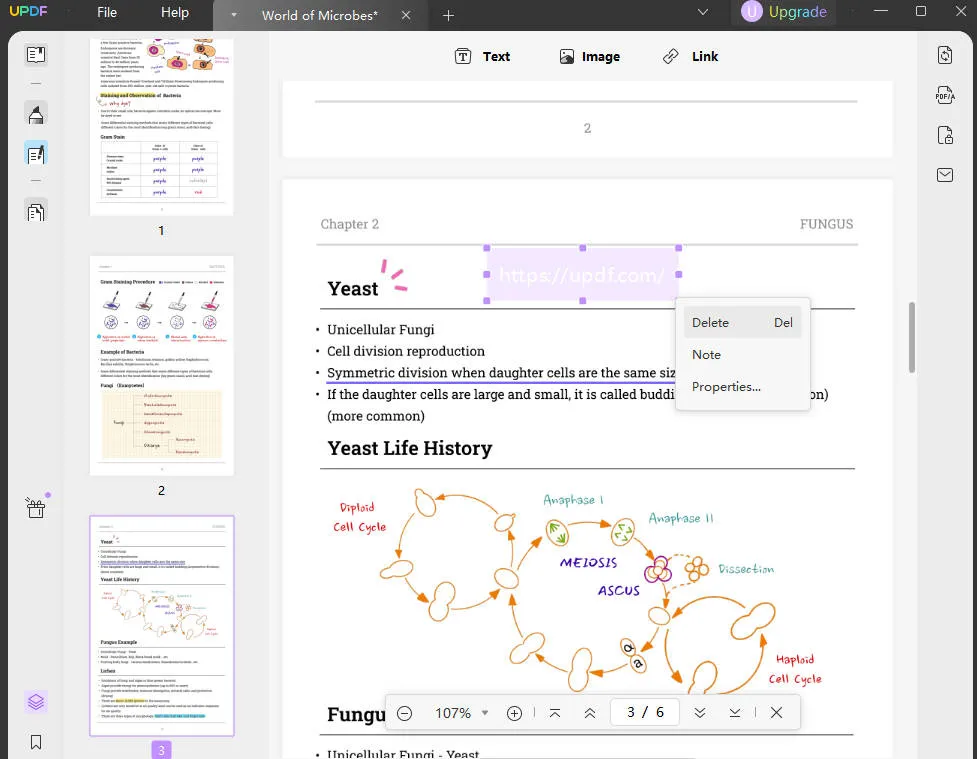
Teil 2: Wie finde ich versteckte Links in einer PDF-Datei?
Nicht alle Links, die einem PDF-Dokument hinzugefügt werden, sind in der PDF-Viewer Ansicht auch sichtbar. Wenn du diese versteckten Links in deinem PDF-Dokument finden möchtest, solltest du die folgenden Schritte befolgen:
- Schritt 1: Öffne ein PDF-Dokument mit versteckten Links in PDF mit UPDF.
- Schritt 2: Gehe im linken Bereich auf die Registerkarte „PDF bearbeiten“. Du kannst alle Links sehen, die dem PDF-Dokument hinzugefügt wurden.
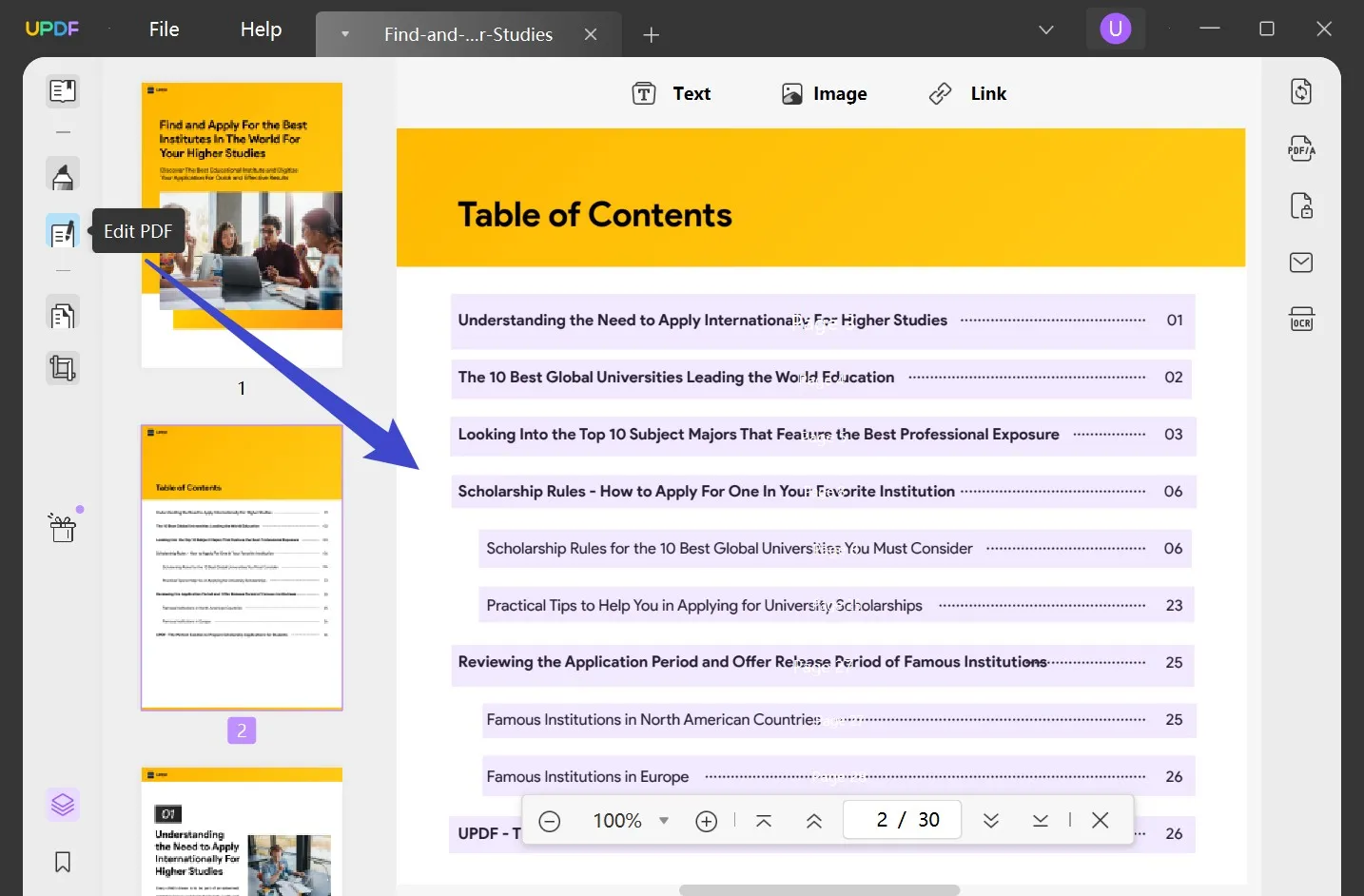
Hinweis: Wenn du dich in einer anderen Registerkarte befindest, kannst du die Links nicht sehen. Wenn du dich zum Beispiel im „Reader“-Bereich von UPDF befindest, werden die Links nicht angezeigt.
Teil 3: Wie kann ich mehrere Hyperlinks aus einer PDF-Datei entfernen?
Was ist, wenn du mehrere Hyperlinks in PDF eingefügt hast? Unabhängig davon, ob du Windows- oder Mac-Benutzer bist, kannst du diese Links mit Hilfe von UPDF leicht entfernen. Hier erfährst du, wie das geht:
- Schritt 1: Öffne dein PDF-Dokument in UPDF und gehe auf der linken Seite auf den Reiter „PDF bearbeiten“.
- Schritt 2: Wenn du den entsprechenden Abschnitt auswählst, werden die Links für dich sichtbar. Du musst mehrere Hyperlinks auswählen, indem du die „Strg“-Taste (Windows) bzw. die „Command“-Taste (Mac) gedrückt hältst und die Links mit dem Cursor markierst.
- Schritt 3: Sobald du sie ausgewählt hast, klicke mit der rechten Maustaste auf die ausgewählten Links und wähle die Option „Löschen“ in der Liste, die über dem Dropdown-Menü erscheint.
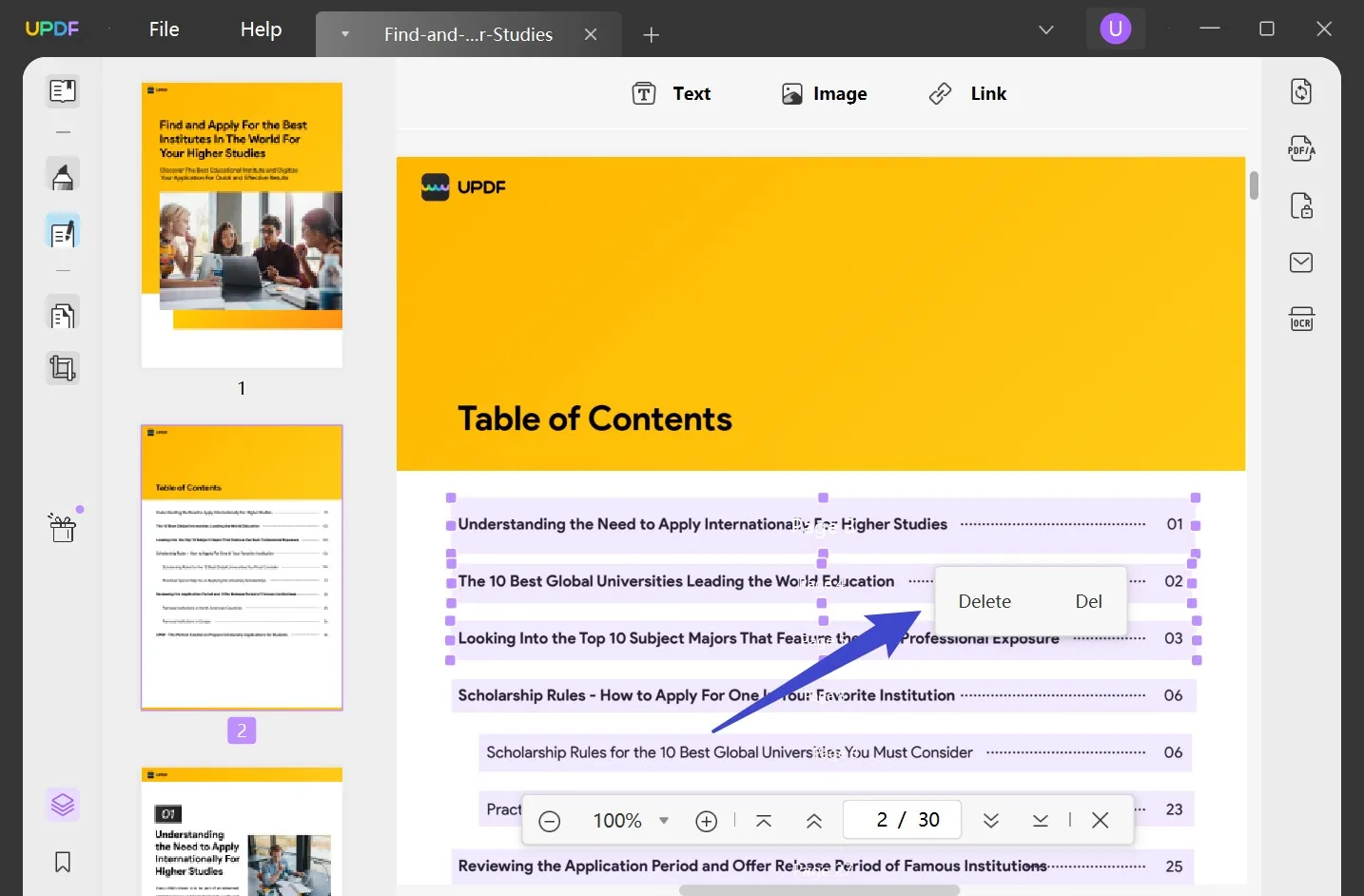
Fazit
Versuchst du, Links aus PDF-Dateien zu entfernen? Dieser Artikel und die in ihm zusammengetragenen Infos machen dir das Leben in dieser Hinsicht hoffentlich ein bisschen einfacher! Um dir die Arbeit noch mehr zu erleichtern, haben wir dir außerdem das PDF-Tool UPDF vorgestellt, mit dem du alle Links in PDF-Dateien mühelos löschen kannst. Also laden Sie UPDF nun kostenlos herunter.
Windows • macOS • iOS • Android 100% sicher
 UPDF
UPDF
 UPDF für Windows
UPDF für Windows UPDF für Mac
UPDF für Mac UPDF für iPhone/iPad
UPDF für iPhone/iPad UPDF für Android
UPDF für Android UPDF AI Online
UPDF AI Online UPDF Sign
UPDF Sign PDF lesen
PDF lesen PDF beschriften
PDF beschriften PDF bearbeiten
PDF bearbeiten PDF konvertieren
PDF konvertieren PDF erstellen
PDF erstellen PDF komprimieren
PDF komprimieren PDF organisieren
PDF organisieren PDF zusammenführen
PDF zusammenführen PDF teilen
PDF teilen PDF zuschneiden
PDF zuschneiden PDF-Seiten löschen
PDF-Seiten löschen PDF drehen
PDF drehen PDF signieren
PDF signieren PDF Formular
PDF Formular PDFs vergleichen
PDFs vergleichen PDF schützen
PDF schützen PDF drucken
PDF drucken Batch-Prozess
Batch-Prozess OCR
OCR UPDF-Cloud
UPDF-Cloud Über UPDF AI
Über UPDF AI UPDF AI Lösungen
UPDF AI Lösungen FAQ zu UPDF AI
FAQ zu UPDF AI PDF zusammenfassen
PDF zusammenfassen PDF übersetzen
PDF übersetzen PDF erklären
PDF erklären Chatten mit PDF
Chatten mit PDF Chatten mit Bild
Chatten mit Bild PDF zu Mindmap
PDF zu Mindmap Chatten mit AI
Chatten mit AI Tutorials
Tutorials Technische Daten
Technische Daten Aktualisierungen
Aktualisierungen FAQs
FAQs UPDF-Tipps
UPDF-Tipps Blog
Blog Nachrichten
Nachrichten UPDF Rezensionen
UPDF Rezensionen Download-Zentrum
Download-Zentrum Kontakt
Kontakt